- Muallif Jason Gerald [email protected].
- Public 2023-12-16 11:45.
- Oxirgi o'zgartirilgan 2025-01-23 12:51.
DVD diskini yozish uchun sizga maxsus dastur kerak. Biroq, Windows 7 DVD ma'lumotlarini osongina yoqish uchun vositalar bilan birga keladi. Windows 7, shuningdek, ISO fayllarini boshqa dasturlarsiz yozish imkoniyatiga ega. Agar siz DVD pleerda o'ynashi mumkin bo'lgan video DVD -ni yoqmoqchi bo'lsangiz, sizga DVD Styler kabi ochiq dasturli dastur kerak bo'ladi.
Qadam
3 -usul 1: DVD ma'lumotlari
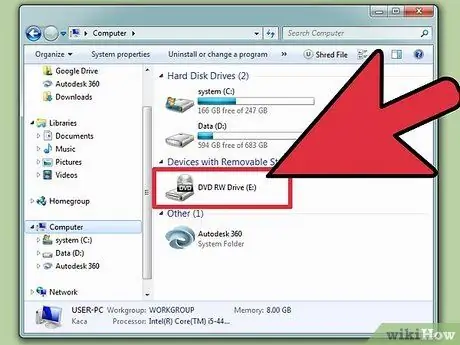
Qadam 1. Kompyuteringizga bo'sh DVD kiriting
Kompyuteringiz DVD -larni yoqishi mumkinligiga ishonch hosil qiling, buning imkoni bo'lmagan eski kompyuterlardan farqli o'laroq.
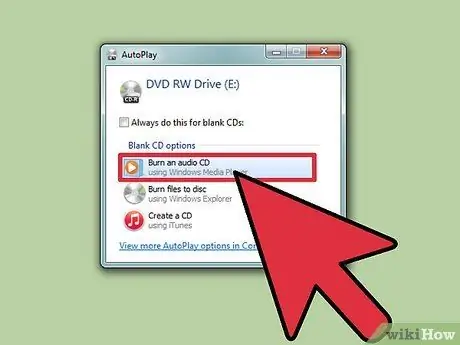
Qadam 2. AutoPlay oynasida "Fayllarni diskka yozish" -ni tanlang
Agar AutoPlay oynasi ko'rinmasa, Ishga tushirish menyusini bosing va Kompyuter -ni tanlang. DVD diskini o'ng tugmasini bosing va "Ochish" -ni tanlang.
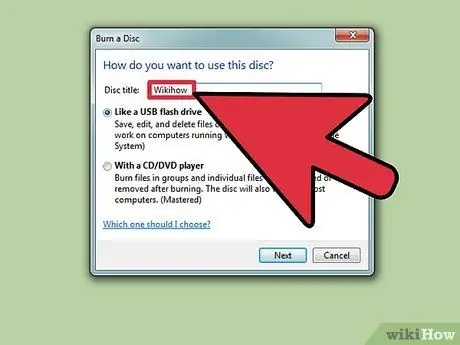
Qadam 3. DVD nomini
Bu sizga DVD tarkibini aniqlashga yordam beradi. DVD nomlari sanasi DVD disklaringizni tartibga solishga yordam beradi.
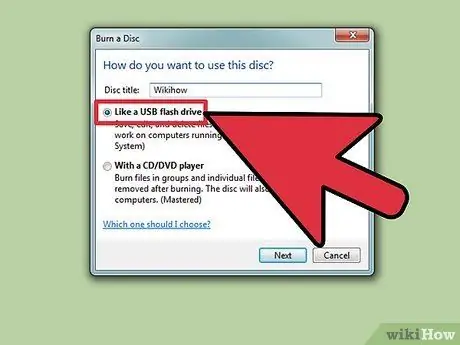
Qadam 4. DVD formatini tanlang
Ma'lumotlar DVD -ni yozishning ikkita varianti mavjud, ya'ni Live File System yoki Mastered.
- Jonli fayl tizimi yordamida siz diskni Windows kompyuteri bilan ishlatayotganingizda diskdagi fayllarni qo'shishingiz, tahrirlashingiz va o'chirishingiz mumkin. Agar siz ushbu parametrni tanlasangiz, DVD fayllarni qo'shishdan oldin DVD formatlanadi. Bu jarayon bir necha daqiqa davom etadi.
- Mastered bilan DVD fayllarni qo'shishni tugatgandan so'ng tartibga solinadi, shuning uchun ularni o'zgartirib bo'lmaydi. Biroq, siz ushbu DVD -ni har qanday kompyuterda yoki ma'lumotli DVD -disklarni qo'llab -quvvatlaydigan qurilmada ishlatishingiz mumkin.
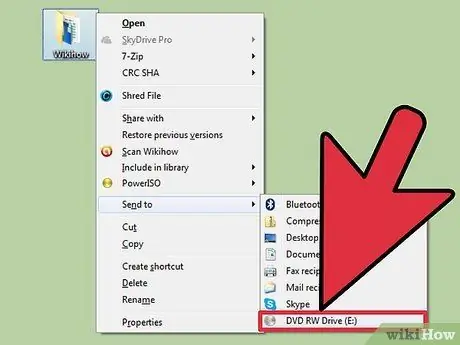
Qadam 5. DVD fayllarni joylashtiring
DVD formatini tanlagandan so'ng, siz fayllarni DVD -ga yuklashni boshlashingiz mumkin. Bir qatlamli DVD 4,7 Gb ma'lumotlarni saqlashi mumkin. Bo'sh DVD -ga fayllarni qo'shishning turli usullari mavjud:
- Faylni bosing va bo'sh DVD oynasiga o'tkazing.
- Fayl yoki katalogni sichqonchaning o'ng tugmasi bilan bosing va "Yuborish" -ni tanlang, so'ng DVD diskini tanlang.
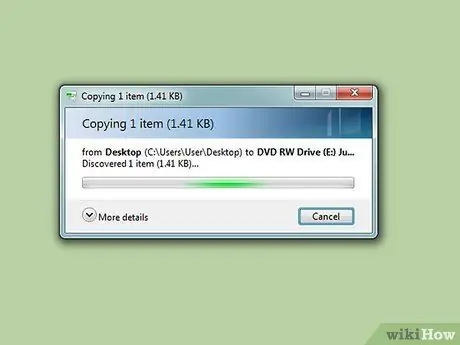
Qadam 6. Fayl muvaffaqiyatli yonishini kuting (Jonli fayl tizimi)
Agar siz Live File System formatidan foydalansangiz, faylni nusxalash bilanoq DVD diskka yoziladi. Katta hajmli fayllar uchun bu jarayon uzoq davom etadi.
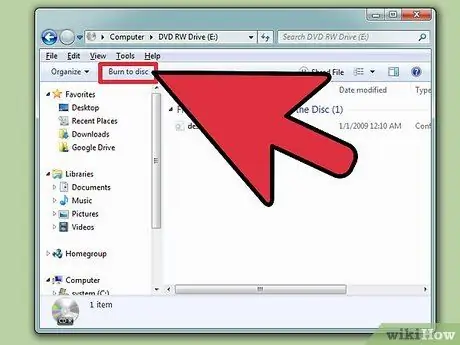
Qadam 7. Yonish jarayonini tugating
DVD -ga fayl qo'shishni tugatganingizdan so'ng, siz ushbu jarayonni sessiyani yopish (Live File System) yoki DVD -ni yoqish (Mastered) orqali tugatishingiz mumkin.
- Jonli fayl tizimi - DVD oynasining yuqori qismidagi sessiyani yopish tugmasini bosing. Bu Windows -ning boshqa har qanday kompyuterida USB flesh haydovchi sifatida ishlatilishi mumkin bo'lgan DVD -ga fayllarni nusxalash sessiyasini yopadi.
- Masters - DVD oynasining yuqori qismidagi Diskka yozish tugmasini bosing. Sizga DVD -ni nomlash va yozish tezligini tanlash uchun yana bir imkoniyat beriladi. Yonish jarayoni bir necha daqiqa davom etadi. Yonish jarayoni tugagach, sizga nusxa kerak bo'lsa, xuddi shu fayllarni bo'sh DVDga yozish imkoniyati beriladi.
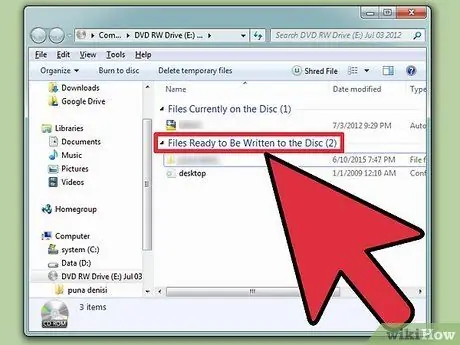
Qadam 8. DVD bajarish uchun fayllarni qo'shing
Agar bo'sh joy mavjud bo'lsa, siz yoqilgan DVD -ga fayllarni qo'shishni davom ettirishingiz mumkin. Buni siz yaratgan DVD turidan qat'iy nazar qilishingiz mumkin. Fayllarni qo'shish uchun yuqoridagi jarayonni bajaring.
- Jonli fayl tizimi - har safar DVD -da yangi sessiya ochilganda, siz 20 MB bo'sh joyni yo'qotasiz.
- Masters - Yonib ketgan DVD -ga qo'shilgan fayllarni o'chirib bo'lmaydi.
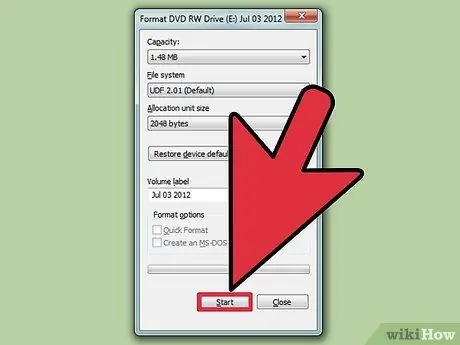
Qadam 9. DVD-RW-ni olib tashlang
DVD-RW disklari, agar siz Mastered formatini tanlasangiz ham, qayta yoziladigan va o'chiriladigan disklardir. DVD-RW-ni olib tashlash uchun uni joylashtiring va Windows Explorer-ni oching. Qurilmalar ro'yxatidan DVD-RW-ni tanlang, lekin DVD-RW-ni ochmang. Oynaning yuqori qismidagi Ushbu diskni o'chirish tugmasini bosing.
3 -usul 2: DVD video
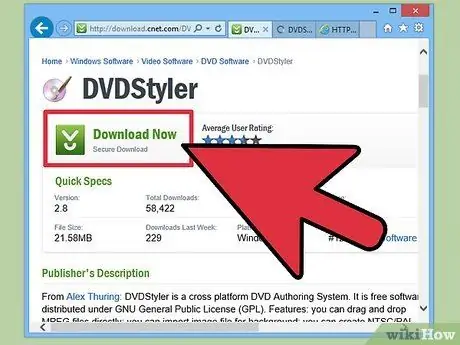
Qadam 1. DVD Styler -ni yuklab oling va o'rnating
Agar siz har qanday DVD pleerda ijro etiladigan kino faylini yoqmoqchi bo'lsangiz, sizga maxsus "DVD mualliflik" dasturi kerak bo'ladi. Bu kabi turli xil dasturlar mavjud, lekin DVD Styler - bu bepul, ochiq kodli dastur. Siz uni dvdstyler.org/en/downloads saytidan yuklab olishingiz mumkin.
- Chrome DVD Styler o'rnatish fayllarini zararli dastur sifatida xabar qilishi mumkin. Agar siz ushbu ogohlantirishni olgan bo'lsangiz, ushbu o'rnatish faylini boshqa brauzerdan yuklab oling.
- Dasturni o'rnatish jarayonini kuzatib boring. 2015 yil 6 -iyundan Windows 64 bit uchun o'rnatish fayllarida reklama dasturlari (reklama dasturlari) yo'q. Biroq, bu keyinroq o'zgarishi mumkin. Har bir o'rnatish ekranini diqqat bilan o'qing.
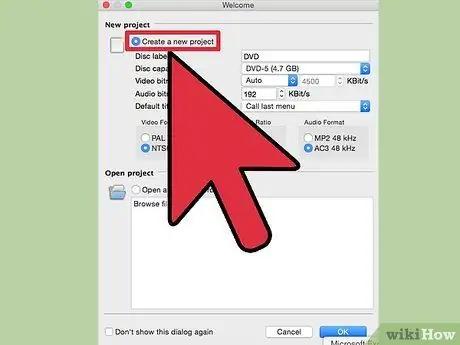
Qadam 2. DVD Styler yordamida yangi loyiha yarating
DVD Styler -ni birinchi marta ishga tushirganingizda, siz yangi loyiha oynasiga o'tasiz. Video faylni yuklamasdan oldin bu oynada sozlashingiz mumkin bo'lgan bir nechta sozlamalar mavjud:
- Disk yorlig'i - kompyuterga DVD o'rnatilganida paydo bo'ladigan nom.
- Disk sig'imi - Ko'pgina DVD -DVD -5 (4,7 Gb). Agar sizda ikkita ekranli DVD (DL) bo'lsa, DVD-9 (8,5 GB) ni tanlang.
- Video/audio bit tezligi - Bu bo'lim video va audio sifatini belgilaydi. Ko'pchilik foydalanuvchilar bu bo'limni o'zgartirmaydi.
- Video formati - agar siz PAL mintaqasida (Evropa, Osiyo, Braziliya) yoki NTSC mintaqasida (Amerika, Yaponiya, Koreya) NTSCda yashasangiz, PAL -ni tanlang. Agar siz boshqa formatdagi ommaviy axborot vositalarini qo'shsangiz, sizdan ushbu bo'limni o'zgartirish talab qilinadi.
- Aspekt nisbati - Agar siz DVD formatidagi televizorni standart tasvirda o'ynasangiz, 4: 3 ni tanlang. Agar siz HDTVda DVD o'ynasangiz, 16: 9 ni tanlang. Bu o'zgarish asl videofaylning ekran nisbatiga ta'sir qilmaydi.
- Ovoz formati - AC3 yoki MP2 ni tanlashingiz mumkin. Aksariyat foydalanuvchilar AC3 -dan foydalanadilar.
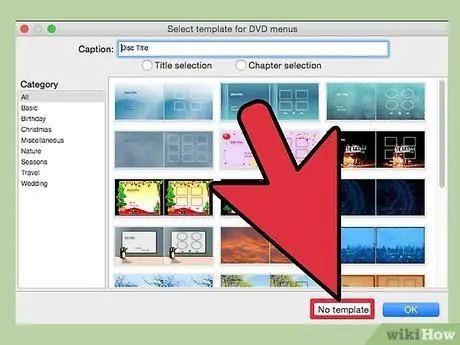
Qadam 3. andozalar menyusini tanlang
DVD Styler siz tanlashingiz mumkin bo'lgan bir nechta shablon menyusi bilan birga keladi. Bundan tashqari, DVD o'rnatilganida videoni darhol ijro etadigan "Shablon yo'q" ni tanlashingiz mumkin.
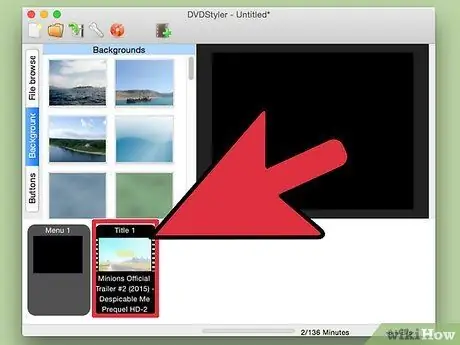
Qadam 4. sudrab va pastki ramkaga sizning video fayl tomchi
Shunday qilib, video sizning loyihangizga kiritiladi. DVD Styler ko'pgina video formatlarini qo'llab -quvvatlaydi, shuning uchun uni joylashtirishdan oldin video formatini o'zgartirish shart emas.
- Oynaning pastki qismidagi satrda sizning videongizda necha daqiqa va qancha daqiqa qolganligi ko'rsatiladi.
- Siz kiritayotgan video turiga qarab turli xil fayllarni qo'shishingiz mumkin. Masalan, siz televizion ko'rsatuvning 4-6 qismini DVD yoki to'liq filmda va bir nechta qo'shimchalarni saqlashingiz mumkin.
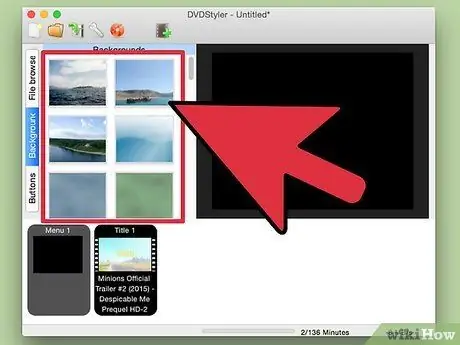
Qadam 5. DVD menyu ekranini tahrirlang
Video faylni qo'shgandan so'ng, siz xohlaganingizcha menyuning ko'rinishini o'zgartirishingiz mumkin. O'zgartirmoqchi bo'lgan har qanday elementni ikki marta bosing va ob'ektni menyu bo'ylab harakatlantirish uchun uni sichqonchani bosib suring.
Tahrirlash menyusidagi ob'ekt tugmachasini ikki marta bosish orqali siz ushbu ob'ekt uchun navigatsiya buyrug'ini o'zgartirishingiz mumkin
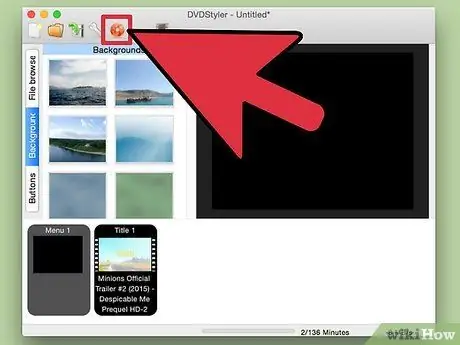
Qadam 6. Agar DVD ishlang
Barcha variantlarni o'rnatishni tugatgandan so'ng, siz DVD -ni yozishni boshlashingiz mumkin. Bo'sh DVD -ni joylashtiring va oynaning yuqori qismidagi "Yonish" tugmasini bosing. Har xil variantlar paydo bo'ladi. Tayyor bo'lgach, Ishga tushirish tugmasini bosing:
- "Harorat katalogi" - Yozish jarayonida vaqtinchalik fayllarni saqlaydigan katalogni o'rnatishingiz mumkin. Vaqtinchalik fayllar yozish jarayoni tugagandan so'ng o'chiriladi. Sizga DVD maydonidan ikki baravar katta bo'sh joy kerak.
- "oldindan ko'rish" - DVD -ni yoqishdan oldin uni media pleer dasturida oldindan ko'rishni istasangiz, bu katakchani belgilang.
- "faqat yaratish" - bu bo'lim loyihani qattiq diskda DVD papka formatida saqlaydi, keyinchalik uni yoqish mumkin.
- "iso tasvirini yaratish" - Bu bo'lim DVD tasvirini qattiq diskka ISO formatida saqlaydi. Siz ushbu ISO faylini yoqishingiz yoki ulashishingiz mumkin.
- "yoqish" - bu bo'lim loyihani bo'sh DVDga yozib qo'yadi. Siz ushbu DVD-ni DVD-R/RW-ni qo'llab-quvvatlaydigan har qanday DVD pleerda ishlatishingiz mumkin.
3 -usul 3: DVD ISO

Qadam 1. bo'sh DVD joylashtiring
ISO fayli - diskdagi tasvirli fayl. ISO - bu diskning nusxasi va uni DVD -ga yozish DVD -ni ISO manbai kabi bajarishiga olib kelishi mumkin. Agar siz DVD -ni nusxalashni xohlasangiz, ISO fayllarini ma'lumotlar fayllari sifatida yozib bo'lmaydi.
Windows 7 ISO yozish qobiliyatiga ega
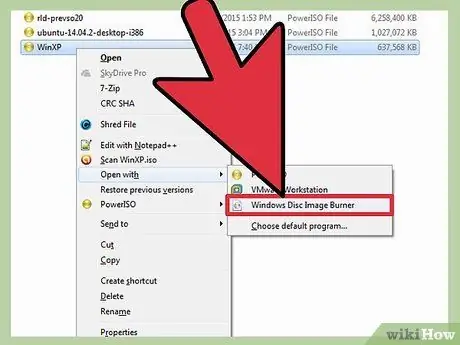
Qadam 2. ISO faylini o'ng tugmasini bosing va "Disk tasvirini yozish" -ni tanlang
"Disk tasvirini yozish" oynasi ochiladi.
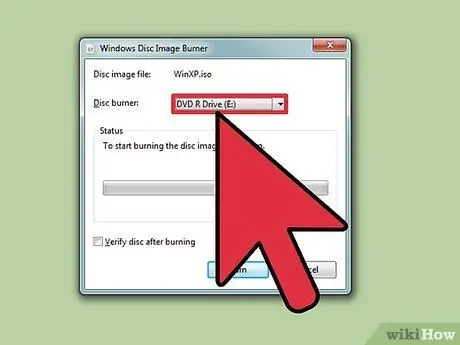
Qadam 3. Bo'sh DVD bo'lgan diskni tanlang
Agar sizda bir nechta disklar bo'lsa, "Disk yozuvchisi" ochiladigan menyusida to'g'ri ko'rsatilishiga ishonch hosil qiling.
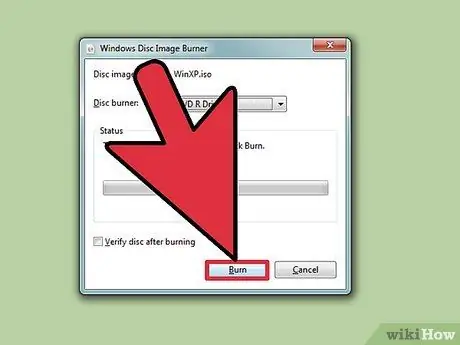
Qadam 4. bosing
Kuyish ISO yozish jarayonini boshlash uchun. DVD yoqilgandan keyin ko'rib chiqishni tanlashingiz mumkin, lekin bu ko'p vaqtni oladi va o'ynamaydigan DVD -larga hech qanday aloqasi yo'q. Bu yonish jarayoni sizning yondirgichingizning ISO o'lchamiga va tezligiga qarab bir necha daqiqa davom etadi.
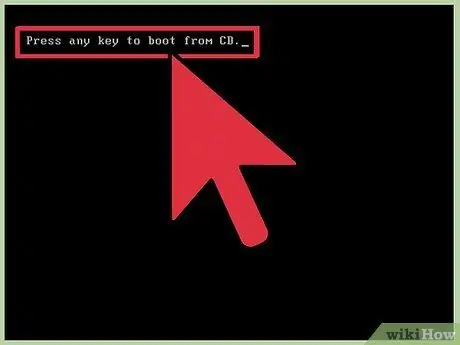
Qadam 5. yoqilgan DVD dan foydalaning
ISO DVD -ga yozilgandan so'ng, u ISO manbasining nusxasi bo'ladi. Misol uchun, agar ISO fayli Linuxni o'rnatish DVD bo'lsa, sizning DVD -dan Linuxni o'rnatish yoki Linuxni shu DVD -dan ishlatish uchun ishlatish mumkin.






